Problema
- ESET PROTECT Virtual Appliance arba ESET PROTECT On-Prem gaunate pranešimą "Reikalinga migracija"
- Migruoti ESET PROTECT Virtual Appliance į ESET PROTECT On-Prem Linux serveryje
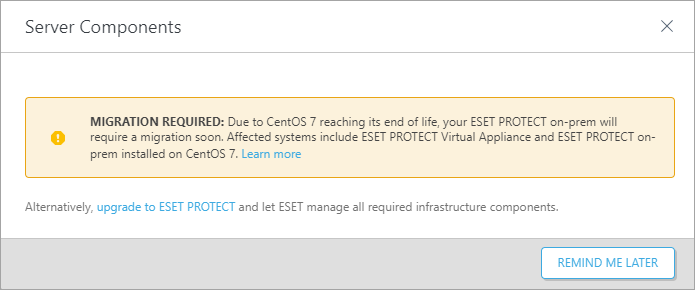
Sprendimas
- Būtinosios sąlygos
- Sukurkite sertifikatą su prisijungimo informacija
- Nustatykite naują ESET PROTECT Serverio prieglobos vardą ir priskirkite politiką
- Sukurti atsarginę duomenų bazės kopiją ir eksportuoti duomenų bazę
- Įdiekite naują duomenų bazę Linux sistemoje ir importuokite VA duomenų bazę
- ESET PROTECT serverio nustatymas
- Sukurkite naują politiką ir nustatykite prieglobsčio vardą naujam ESET PROTECT Serveriui
I. Būtinosios sąlygos
- ESET PROTECT virtualus įrenginys
- Prieš migruodami įsitikinkite, kad turite naujausią ESET PROTECT Virtual Appliance versiją
- Peržiūrėkite, kokią ESET PROTECT Virtual Appliance versiją turite.
- Jei naudojate ankstesnę versiją, vadovaukitės rekomenduojamais ESET PROTECT Virtual Appliance atnaujinimo nurodymais.
- Prieš migruodami įsitikinkite, kad turite naujausią ESET PROTECT Virtual Appliance versiją
- Nauja MySQL duomenų bazė, naudojant numatytąjį vardą era_db ir vartotojo vardą root.
II. Sukurkite sertifikatą su prisijungimo informacija
Atidarykite ESET PROTECT Virtual Appliance Web Console ir prisijunkite.
Spustelėkite Daugiau → Tarpusavio sertifikatai → Naujas → Sertifikatas.
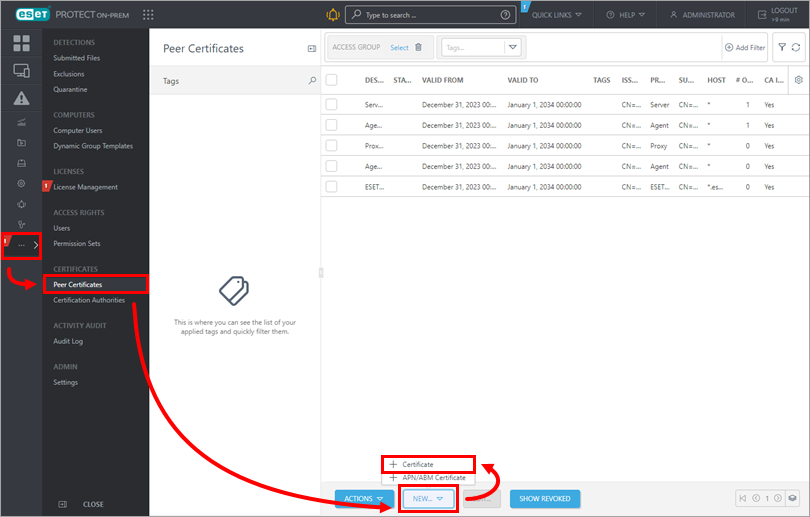
1-1 pav Laukelyje Aprašymas įveskite sertifikato aprašymą, o išplečiamajame meniu Produktas pasirinkite Serveris. Laukelyje Host iš anksto nustatyta numatytoji reikšmė(*), tačiau rekomenduojame naudoti tikrąjį kompiuterio vardą. Laukus Passphrase ir Confirm passphrase palikite tuščius. Spustelėkite Tęsti.
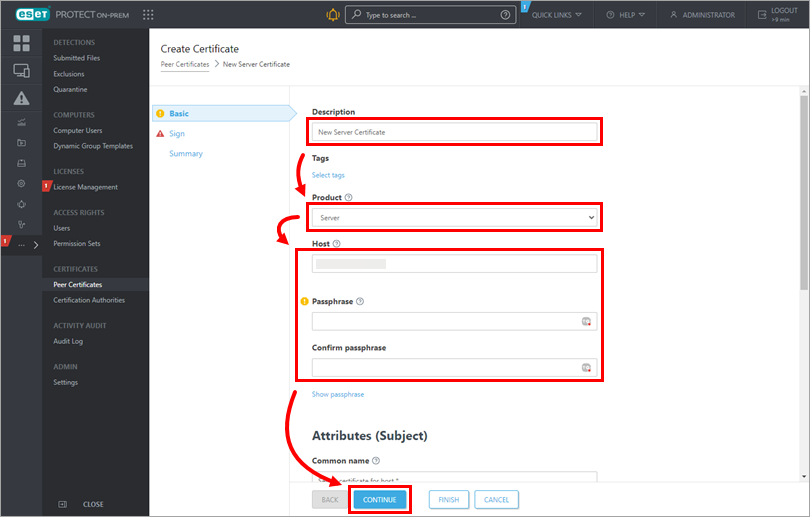
1-2 pav Patikrinkite, ar šalia Certification authority (sertifikavimo institucija) esantis radijo mygtukas Signing method (pasirašymo būdas) yra pasirinktas, ir spustelėkite Select certification authority (pasirinkti sertifikavimo instituciją). Atsidarys naujas langas. Pasirinkite sertifikavimo instituciją, kurią norite naudoti naujam sertifikatui pasirašyti, ir spustelėkite OK , kad patvirtintumėte ir grįžtumėte į ankstesnį langą. Atitinkamame lauke įveskite sertifikavimo institucijos slaptažodį. Šiuo atveju naudokite tą patį slaptažodį, kurį naudojate prisijungdami prie ESET PROTECT Virtual Appliance valdymo konsolės. Spustelėkite Baigti.
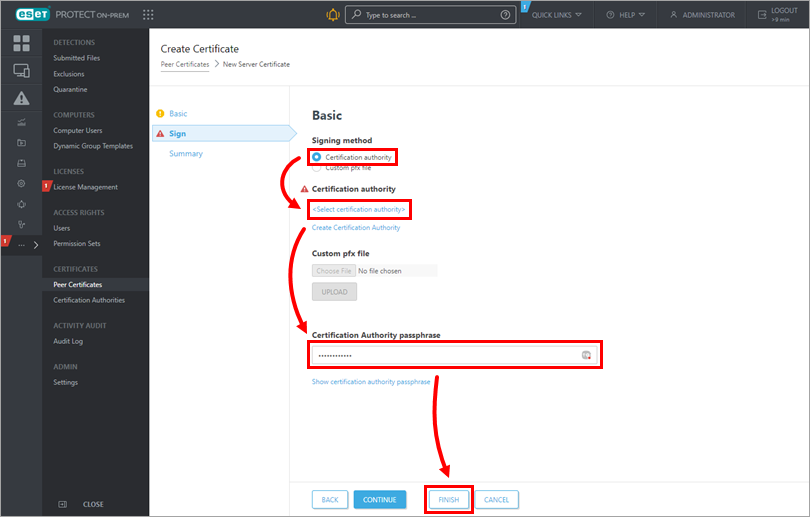
1-3 pav
III. Nustatykite naują ESET PROTECT Serverio prieglobos vardą ir priskirkite politiką
Atidarykite ESET PROTECT Virtual Appliance Web Console ir prisijunkite.
Spustelėkite Politikos → Nauja politika.
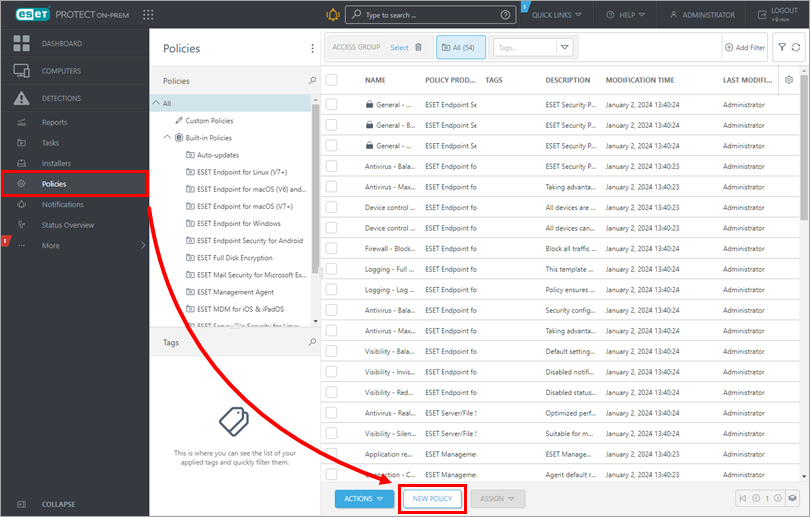
2-1 pav Skiltyje Basic įveskite politikos pavadinimą.
Spustelėkite Nustatymai, iš išskleidžiamajame meniu pasirinkite ESET Management Agent ir spustelėkite Redaguoti serverių sąrašą.
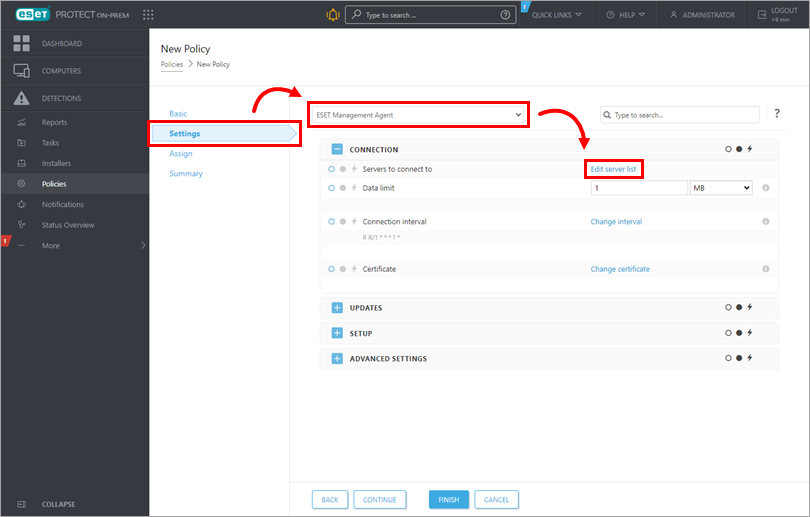
2-2 pav Serverių lange spustelėkite Pridėti. Laukelyje Host įveskite naujojo ESET PROTECT serverio hosto vardą. Jei naudojate kitą prievadą nei numatytasis ESET PROTECT Server prievadas 2222, nurodykite savo pasirinktą prievado numerį. Spustelėkite Gerai. Įsitikinkite, kad jūsų naujojo ESET PROTECT Serverio prieglobos vardas yra nurodytas pirmas, ir spustelėkite Išsaugoti.
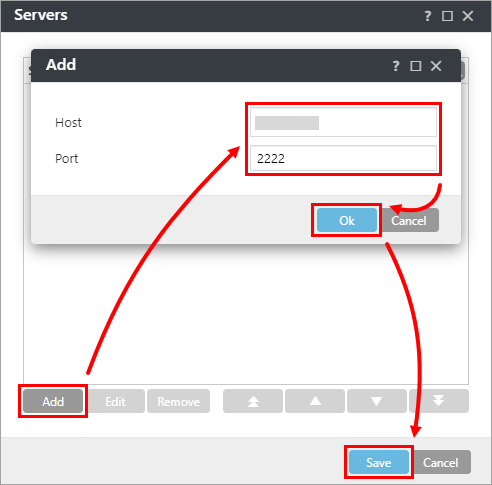
2-3 pav Iš išskleidžiamajame meniu šalia Redaguoti serverių sąrašą pasirinkite Pridėti.
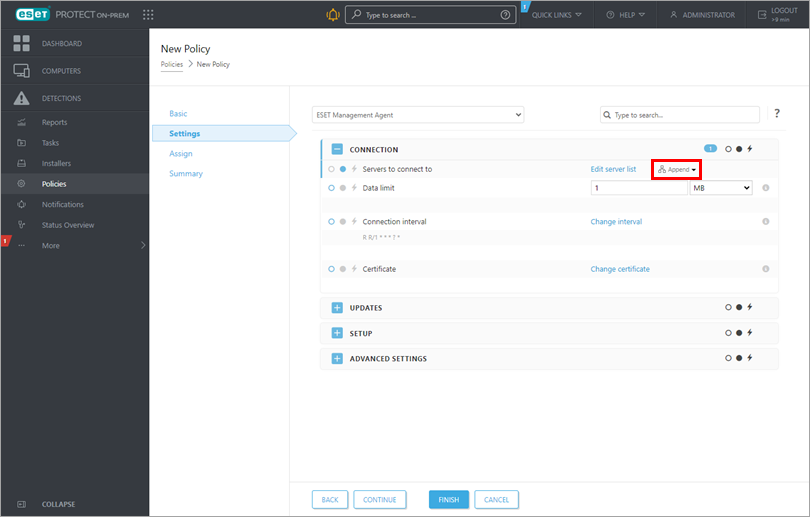
2-4 pav Spustelėkite Priskirti → Priskirti, kad būtų rodomas naujas iškylantysis langas su visomis Statinėmis ir Dinaminėmis grupėmis.
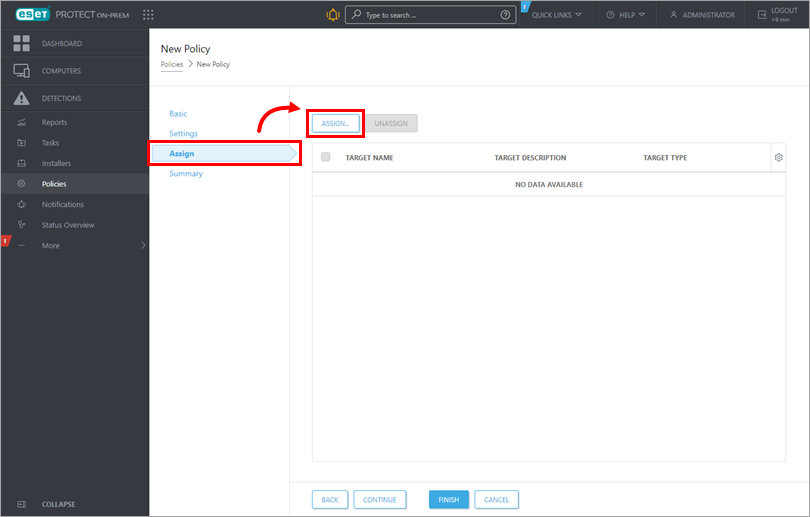
2-5 pav Pažymėkite žymimąjį langelį šalia kompiuterių grupių, kurioms norite priskirti politiką, ir spustelėkite OK. Rekomenduojame politiką taikyti dalimis skirtingoms kompiuterių grupėms.
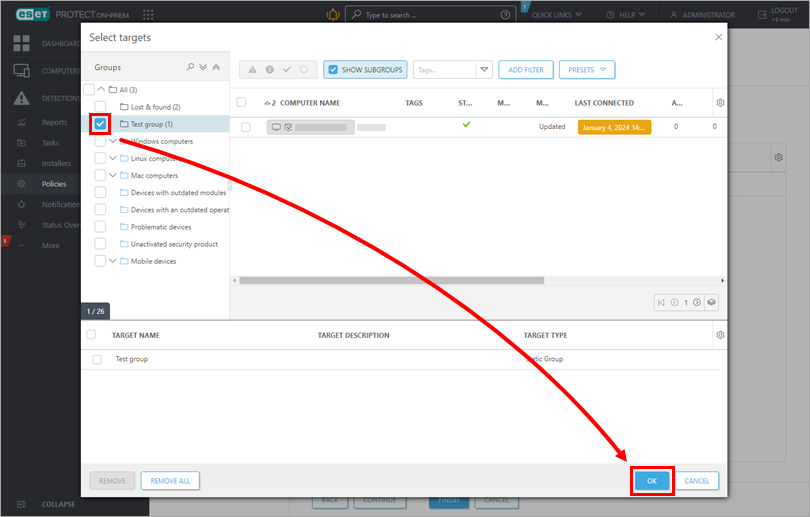
2-6 pav Peržiūrėkite šios politikos nustatymus ir spustelėkite Baigti, kad pritaikytumėte. Politikos taikymo laikas priklausys nuo jūsų ESET PROTECT Virtual Appliance replikavimo intervalo.
Atidarykite ESET PROTECT Virtual Appliance ir sukurkite atsarginę duomenų bazės kopiją.
Sukurti atsarginę duomenų bazės kopiją
ESET PROTECT Server Appliance lange paspauskite Enter klavišą, kad patektumėte į valdymo režimo meniu.
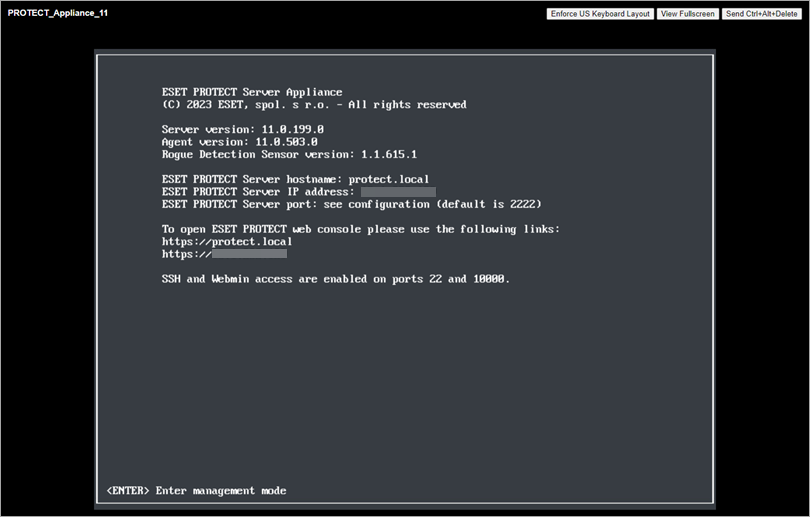
3-1 pav Prisijunkite ir pasirinkite Atsarginė duomenų bazės kopija.

3-2 pav Įveskite slaptažodį (atkreipkite dėmesį, kad nebus matomų ženklų, rodančių, kad rašote) ir paspauskite Enter klavišą. Palaukite, kol bus sukurta atsarginė duomenų bazės kopija, ir peržiūrėkite pranešimą. Norėdami tęsti, paspauskite klavišą Enter.
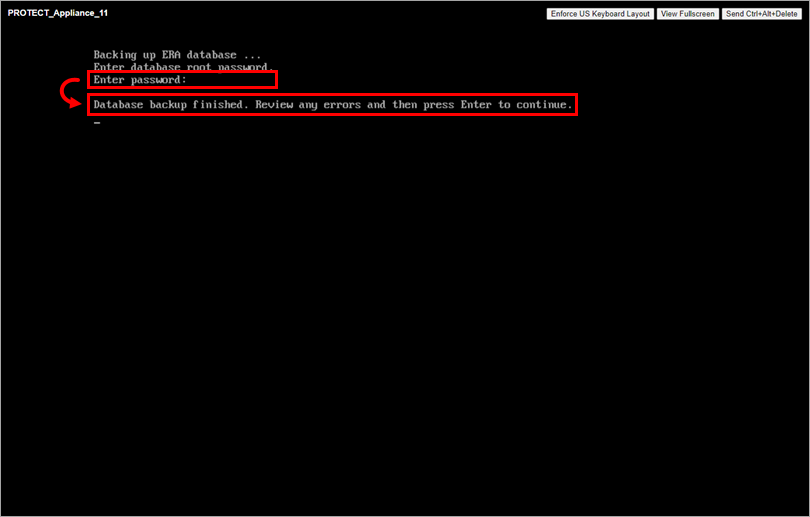
3-3 pav
Duomenų bazės eksportavimas
ESET PROTECT Server Appliance valdymo režimo meniu pasirinkite Įjungti / išjungti Webmin sąsają, kad įjungtumėte Webmin valdymo sąsają.
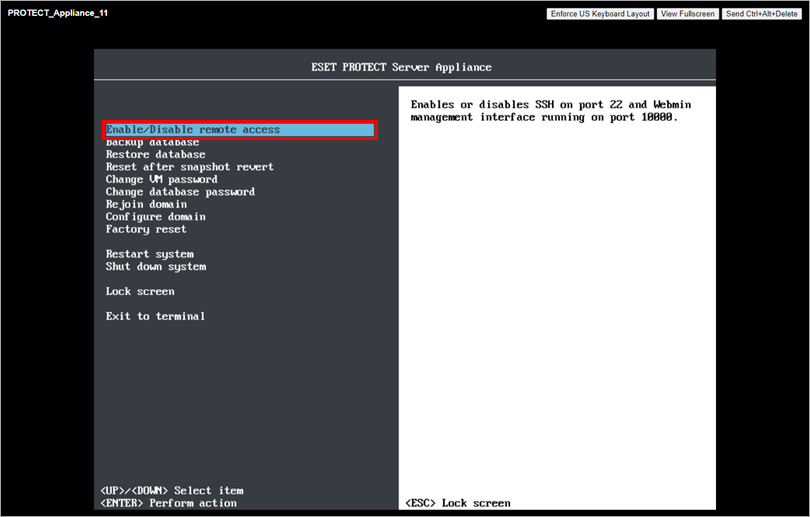
3-4 pav Prisijunkite prie Webmin sąsajos naudodami žiniatinklio naršyklę, nurodydami ESET PROTECT Virtual Appliance IP adresą ir 10000 prievadą. Pavyzdinis adresas: https:
//xxx.xxx.xxx.xxx:10000.Prisijunkite prie Webmin sąsajos. Įveskite ESET PROTECT Virtual Appliance prisijungimo duomenis, kur root yra prisijungimo vardas, ir spustelėkite Prisijungti.

3-5 pav Išskleiskite Įrankiai ir spustelėkite Failų tvarkyklė. Spustelėkite šakninį aplanką, dešiniuoju pelės klavišu spustelėkite era-backup.sql failą ir kontekstiniame meniu pasirinkite Parsisiųsti . Išsaugokite failą vietiniame diske ir nukopijuokite jį į vietą, pasiekiamą iš tikslinio "Windows" kompiuterio.

3-6 pav Grįžkite į ESET PROTECT Virtual Appliance langą, paspauskite Enter klavišą, kad patektumėte į valdymo režimą, prisijunkite ir pasirinkite Shut down system.
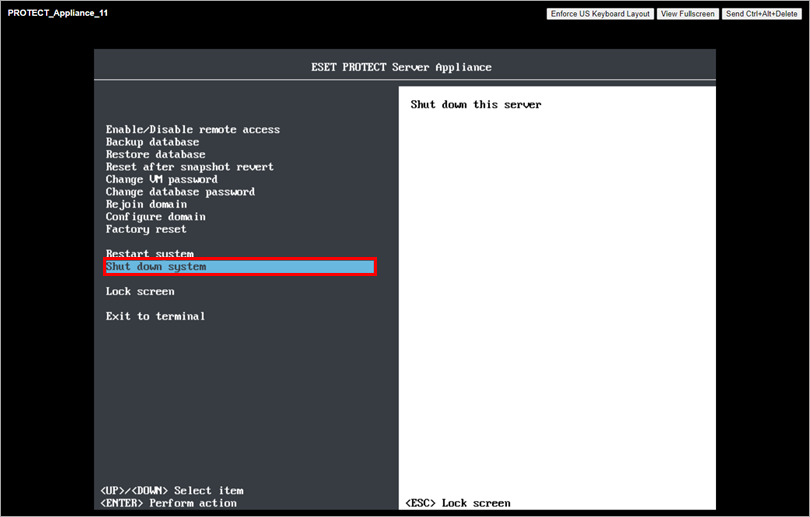
3-7 pav
V. Įdiekite naują duomenų bazę Linux sistemoje ir importuokite ESET PROTECT Server Appliance duomenų bazę
Tiksliniame Linux serveryje paruoškite švarų MySQL serverio įdiegimą. Kai MySQL diegimo programa paprašys sukurti Root paskyros slaptažodį, rekomenduojame naudoti tą patį slaptažodį, kurį naudojote ESET PROTECT Server Appliance.
Atlikite MySQL Server perkėlimo procesą (jei jau sukūrėte atsarginę duomenų bazės kopiją, kaip aprašyta IV skyriuje, pradėkite nuo 3 žingsnio).
Praleiskite 7 žingsnį (Prijungti ESET PROTECT Serverį prie duomenų bazės) ir toliau atlikite VI skyriuje nurodytus veiksmus.
VI. ESET PROTECT serverio konfigūravimas
Atsisiųskite ESET PROTECT Server komponentą ir pradėkite diegimą.
Interneto naršyklėjeatidarykite ESET PROTECT On-Prem ir prisijunkite naudodami savo slaptažodį.
VII. Sukurkite naują politiką ir nustatykite prieglobsčio vardą naujam ESET PROTECT Serveriui
Spustelėkite Politikos → Nauja politika.
Skiltyje Basic įveskite politikos pavadinimą.
Spustelėkite Nustatymai, iš išskleidžiamajame meniu pasirinkite ESET Management Agent ir spustelėkite Redaguoti serverių sąrašą.
Serverių lange spustelėkite Pridėti. Laukelyje Host įveskite savo naujojo ESET PROTECT Serverio prieglobos vardą. Jei naudojate kitą prievadą nei numatytasis ESET PROTECT Server prievadas 2222, nurodykite savo pasirinktą prievado numerį. Spustelėkite Gerai. Įsitikinkite, kad jūsų naujojo ESET PROTECT Serverio prieglobsčio vardas nurodytas pirmas, ir spustelėkite Išsaugoti.
Spustelėkite Priskirti → Priskirti, kad būtų rodomas naujas iškylantysis langas su visomis Statinėmis ir Dinaminėmis grupėmis.
Pažymėkite varnelę šalia kompiuterių grupių, kurioms norite priskirti politiką, ir spustelėkite Gerai. Rekomenduojame politiką taikyti dalimis skirtingoms kompiuterių grupėms.
Peržiūrėkite šios politikos nustatymus ir spustelėkite Baigti, kad pritaikytumėte. Politikos taikymo laikas priklausys nuo jūsų ESET PROTECT Virtual Appliance replikavimo intervalo.
Kai naujoji politika bus pritaikyta ir nekils problemų su naujuoju ESET PROTECT serveriu, ištrinkite senąją politiką su dviem prieglobos vardais, kurią sukūrėte III skyriuje.